2장. 프로젝트
2.1. 노드 작업
사용자 커뮤니티는 프로젝트를 통해 다른 커뮤니티와 별도로 콘텐츠를 구성하고 관리할 수 있습니다.
openshift- 및 kube-로 시작하는 프로젝트는 기본 프로젝트입니다. 이러한 프로젝트는 Pod 및 기타 인프라 구성 요소로 실행되는 클러스터 구성 요소를 호스팅합니다. 따라서 OpenShift Container Platform에서는 oc new-project 명령을 사용하여 openshift- 또는 kube-로 시작하는 프로젝트를 생성할 수 없습니다. 클러스터 관리자는 oc adm new-project 명령을 사용하여 이러한 프로젝트를 생성할 수 있습니다.
기본 네임스페이스(default, kube-system, kube-public, openshift-node, openshift-infra, openshift) 중 하나에서 생성된 Pod에는 SCC를 할당할 수 없습니다. 이러한 네임스페이스는 Pod 또는 서비스를 실행하는 데 사용할 수 없습니다.
2.1.1. 웹 콘솔을 사용하여 프로젝트 생성
클러스터 관리자가 허용한 경우 새 프로젝트를 생성할 수 있습니다.
openshift- 및 kube-로 시작하는 프로젝트는 OpenShift Container Platform에서 중요한 것으로 간주합니다. 따라서 OpenShift Container Platform에서는 웹 콘솔을 사용하여 openshift-로 시작하는 프로젝트를 생성할 수 없습니다.
기본 네임스페이스(default, kube-system, kube-public, openshift-node, openshift-infra, openshift) 중 하나에서 생성된 Pod에는 SCC를 할당할 수 없습니다. 이러한 네임스페이스는 Pod 또는 서비스를 실행하는 데 사용할 수 없습니다.
프로세스
- 홈 → 프로젝트로 이동합니다.
- Create Project를 클릭합니다.
- 프로젝트 세부 정보를 입력합니다.
- Create를 클릭합니다.
2.1.2. 웹 콘솔의 개발자 화면을 사용하여 프로젝트 만들기
OpenShift Container Platform 웹 콘솔의 개발자 화면을 사용하여 클러스터에 프로젝트를 생성할 수 있습니다.
openshift- 및 kube-로 시작하는 프로젝트는 OpenShift Container Platform에서 중요한 것으로 간주합니다. 따라서 OpenShift Container Platform에서는 개발자 화면을 사용하여 openshift- 또는 kube-로 시작하는 프로젝트를 생성할 수 없습니다. 클러스터 관리자는 oc adm new-project 명령을 사용하여 이러한 프로젝트를 생성할 수 있습니다.
기본 네임스페이스(default, kube-system, kube-public, openshift-node, openshift-infra, openshift) 중 하나에서 생성된 Pod에는 SCC를 할당할 수 없습니다. 이러한 네임스페이스는 Pod 또는 서비스를 실행하는 데 사용할 수 없습니다.
사전 요구 사항
- OpenShift Container Platform에서 프로젝트, 애플리케이션 및 기타 워크로드를 생성할 적절한 역할과 권한이 있는지 확인합니다.
프로세스
다음과 같이 개발자 화면을 사용하여 프로젝트를 생성할 수 있습니다.
프로젝트 드롭다운 메뉴를 클릭하여 사용 가능한 전체 프로젝트 목록을 확인합니다. 프로젝트 생성을 선택합니다.
그림 2.1. 프로젝트 생성

-
프로젝트 생성 대화 상자에서 이름 필드에
myproject와 같은 고유한 이름을 입력합니다. - 선택 사항: 프로젝트의 Display Name (표시 이름) 및 Description (설명) 세부 정보를 추가합니다.
- 생성을 클릭합니다.
- 왼쪽 탐색 패널을 사용하여 프로젝트 보기로 이동하여 프로젝트 대시보드를 확인합니다.
선택 사항:
- 클러스터의 프로젝트를 모두 나열하려면 화면 위쪽에 있는 프로젝트 드롭다운 메뉴를 사용하여 모든 프로젝트를 선택합니다.
- 프로젝트 세부 정보를 확인하려면 세부 정보 탭을 사용합니다.
- 프로젝트에 대한 적절한 권한이 있는 경우 프로젝트 액세스 탭을 사용하여 관리자를 제공하거나 취소하고 프로젝트에 대한 권한을 편집 및 확인할 수 있습니다.
2.1.3. CLI를 사용하여 프로젝트 생성
클러스터 관리자가 허용한 경우 새 프로젝트를 생성할 수 있습니다.
openshift- 및 kube-로 시작하는 프로젝트는 OpenShift Container Platform에서 중요한 것으로 간주합니다. 따라서 OpenShift Container Platform에서는 oc new-project 명령을 사용하여 openshift- 또는 kube-로 시작하는 프로젝트를 생성할 수 없습니다. 클러스터 관리자는 oc adm new-project 명령을 사용하여 이러한 프로젝트를 생성할 수 있습니다.
기본 네임스페이스(default, kube-system, kube-public, openshift-node, openshift-infra, openshift) 중 하나에서 생성된 Pod에는 SCC를 할당할 수 없습니다. 이러한 네임스페이스는 Pod 또는 서비스를 실행하는 데 사용할 수 없습니다.
프로세스
다음을 실행합니다.
$ oc new-project <project_name> \ --description="<description>" --display-name="<display_name>"예를 들면 다음과 같습니다.
$ oc new-project hello-openshift \ --description="This is an example project" \ --display-name="Hello OpenShift"
생성할 수 있는 프로젝트 수는 시스템 관리자가 제한할 수 있습니다. 제한에 도달한 후 새 프로젝트를 생성하려면 기존 프로젝트를 삭제해야 할 수 있습니다.
2.1.4. 웹 콘솔을 사용하여 프로젝트 보기
프로세스
- 홈 → 프로젝트로 이동합니다.
확인할 프로젝트를 선택합니다.
이 페이지에서 Workloads(워크로드 )를 클릭하여 프로젝트의 워크로드를 확인합니다.
2.1.5. CLI를 사용하여 프로젝트 보기
프로젝트를 볼 때는 권한 부여 정책에 따라 볼 수 있는 액세스 권한이 있는 프로젝트만 볼 수 있습니다.
프로세스
프로젝트 목록을 보려면 다음을 실행합니다.
$ oc get projects
CLI 작업을 위해 현재 프로젝트에서 다른 프로젝트로 변경할 수 있습니다. 그러면 지정된 프로젝트가 프로젝트 범위의 콘텐츠를 조작하는 모든 후속 작업에서 사용됩니다.
$ oc project <project_name>
2.1.6. 개발자 화면을 사용하여 프로젝트에 액세스 권한 제공
개발자 화면의 프로젝트 보기를 사용하여 프로젝트에 대한 액세스 권한을 부여하거나 취소할 수 있습니다.
프로세스
프로젝트에 사용자를 추가하고 관리자, 편집 또는 보기 액세스 권한을 제공하려면 다음을 수행합니다.
- 개발자 화면에서 프로젝트 보기로 이동합니다.
- 프로젝트 페이지에서 프로젝트 액세스 탭을 선택합니다.
액세스 추가를 클릭하여 기본 권한에 새 권한 행을 추가합니다.
그림 2.2. 프로젝트 권한
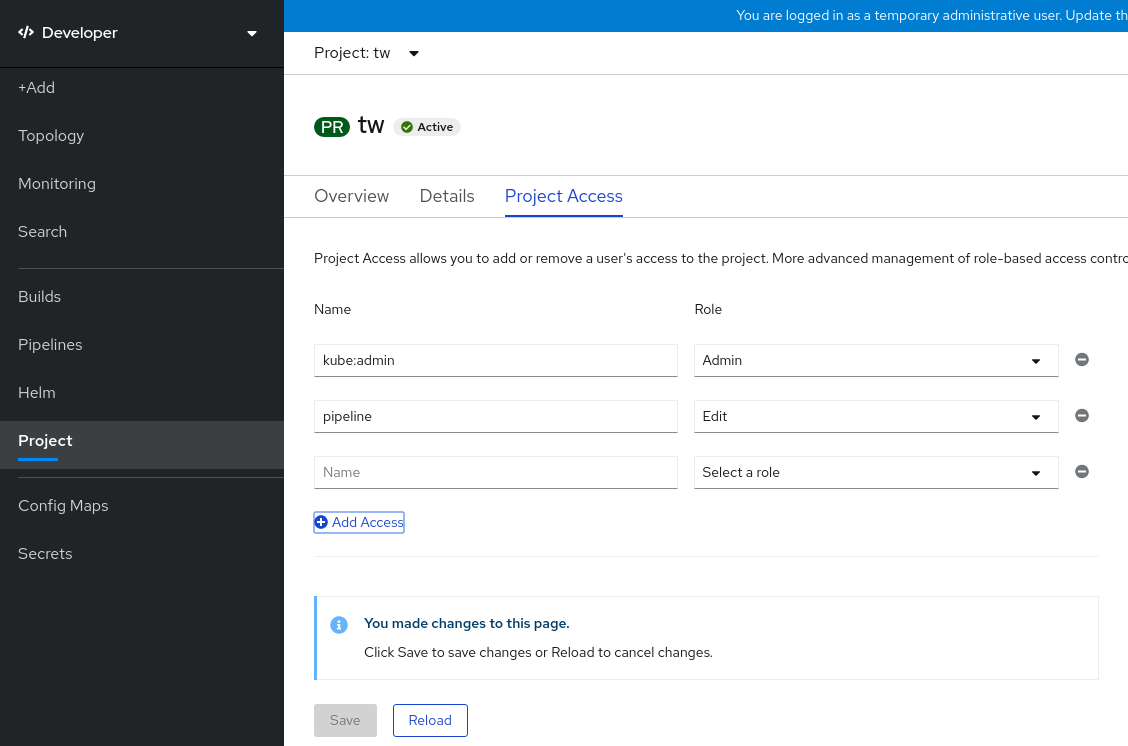
- 사용자 이름을 입력하고 역할 선택 드롭다운 목록을 클릭하고 적절한 역할을 선택합니다.
- 저장을 클릭하여 새 권한을 추가합니다.
또는 다음을 수행할 수도 있습니다.
- 역할 선택 드롭다운 목록을 사용하여 기존 사용자의 액세스 권한을 수정합니다.
- 액세스 제거 아이콘을 사용하여 프로젝트에 대한 기존 사용자의 액세스 권한을 완전히 제거합니다.
고급 역할 기반 액세스 제어는 관리자 화면의 역할 및 역할 바인딩 보기에서 관리됩니다.
2.1.7. 프로젝트에 추가
프로세스
- 웹 콘솔 탐색 메뉴 위쪽의 컨텍스트 선택기에서 개발자를 선택합니다.
- +추가를 클릭합니다.
- 페이지 위쪽에서 추가할 프로젝트 이름을 선택합니다.
- 프로젝트에 추가하는 방법을 클릭한 다음 워크플로를 따릅니다.
2.1.8. 웹 콘솔을 사용하여 프로젝트 상태 확인
프로세스
- 홈 → 프로젝트로 이동합니다.
- 상태를 확인할 프로젝트를 선택합니다.
2.1.9. CLI를 사용하여 프로젝트 상태 확인
프로세스
다음을 실행합니다.
$ oc status
이 명령은 현재 프로젝트에 대한 고급 개요에 해당 구성 요소와 그 관계를 제공합니다.
2.1.10. 웹 콘솔을 사용하여 프로젝트 삭제
OpenShift Container Platform 웹 콘솔을 사용하여 프로젝트를 삭제할 수 있습니다.
프로젝트를 삭제할 수 있는 권한이 없는 경우 프로젝트 삭제 옵션이 제공되지 않습니다.
프로세스
- 홈 → 프로젝트로 이동합니다.
- 프로젝트 목록에서 삭제할 프로젝트를 찾습니다.
-
프로젝트 목록 맨 오른쪽에 있는 옵션 메뉴
 에서 프로젝트 삭제를 선택합니다.
에서 프로젝트 삭제를 선택합니다.
- 프로젝트 삭제 창이 열리면 삭제할 프로젝트 이름을 필드에 입력합니다.
- 삭제를 클릭합니다.
2.1.11. CLI를 사용하여 프로젝트 삭제
프로젝트를 삭제하면 서버에서 프로젝트 상태를 활성에서 종료로 업데이트합니다. 그런 다음 서버는 프로젝트를 완전히 제거하기 전에 상태가 종료인 프로젝트의 모든 콘텐츠를 지웁니다. 프로젝트 상태가 종료인 동안에는 프로젝트에 새 콘텐츠를 추가할 수 없습니다. CLI 또는 웹 콘솔에서 프로젝트를 삭제할 수 있습니다.
프로세스
다음을 실행합니다.
$ oc delete project <project_name>

